
Iskanje zapiskov v Macu
Iskanje zapiskov je preprosto – poiščete lahko specifično besedilo, emoji, določeno prilogo ali pa uporabite predlagano iskanje.
Opomba: Pri uporabi zapiskov iCloud so na voljo vse funkcije aplikacije Zapiski, opisane v tem priročniku. Če uporabljate račune drugih ponudnikov, nekatere funkcije niso na voljo.
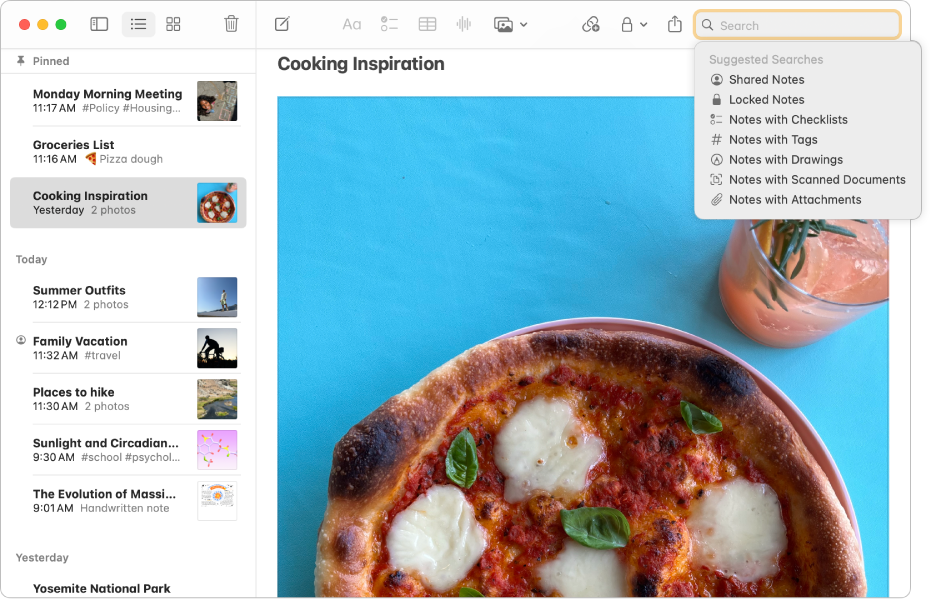
Iskanje v Zapiskih
V zapiskih lahko poiščete specifično besedilo ali celo slike, omejite iskanje na določen račun ali iščete po posameznem zapisku. Funkcija iskanja poišče ujemajočo se vsebino v:
telesu posameznega zapiska;
imenih datotek prilog v zapiskih;
datotekah PDF, ki ste jih priložili zapiskom;
risbah, ki ste jih ustvarili v iPhonu, iPadu ali napravi iPod touch in priložili zapiskom;
ročno napisanem besedilu v kateremkoli zapisku;
vsebini slike, ki jo iščete (na primer »kolo«);
besedilu skeniranega dokumenta, priloženega zapisku.
Siri: Recite na primer:
»Prikaži današnje zapiske«
»Prikaži zapiske o načrtih za počitnice«
Iskanje po vseh zapiskih
Odprite aplikacijo Zapiski
 v Macu.
v Macu.Naredite nekaj od naslednjega:
Iščite v določenem računu: kliknite mapo v računu, v katerem želite iskati, kliknite
 za prikaz iskalnega polja, kliknite
za prikaz iskalnega polja, kliknite  (ob povečevalnem steklu) in nato izberite Trenutni račun.
(ob povečevalnem steklu) in nato izberite Trenutni račun.Iščite v vseh računih: kliknite
 za prikaz iskalnega polja, kliknite
za prikaz iskalnega polja, kliknite  (ob povečevalnem steklu) in nato izberite Vsi računi.
(ob povečevalnem steklu) in nato izberite Vsi računi.
Opomba: Ta korak je potreben le, če uporabljate več računov (na primer iCloud in V mojem Macu).
Če želite iskanje omejiti le na nekaj zapiskov, kliknite
 za prikaz iskalnega polja in nato izberite eno od predlaganih iskanj (na primer Deljeni zapiski ali Zapiski s prilogami.)
za prikaz iskalnega polja in nato izberite eno od predlaganih iskanj (na primer Deljeni zapiski ali Zapiski s prilogami.)V iskalno polje vnesite iskano vsebino in nato pritisnite tipko Return.
Vnesite, kar iščete, na enak način, kot bi to izgovorili (to se imenuje iskanje z naravnim jezikom).
Primeri iskalnih izrazov v običajnem jeziku:
»zapiski, ustvarjeni prejšnji teden«
»spremenjeno danes«
»junija lani«
»z dokumenti o preureditvi«
Prikažejo se zapiski, ki se ujemajo z iskalnim izrazom, skupaj z mapami, v katerih so shranjeni. Mapa Najboljši zadetki je navedena prva med rezultati in vključuje zapiske z najboljšim ujemanjem (morda v naslovu), nedavno posodobljene zapiske in druge dejavnike.
Če ste zapisek zaklenili, se poišče samo naslov, tudi če so zaklenjeni zapiski odklenjeni. Zapiski v mapi Nedavno izbrisano so vključeni v rezultate iskanja.
Iskanje v določenem zapisku
Odprite aplikacijo Zapiski
 v Macu.
v Macu.Odprite zapisek, ki ga želite preiskati.
Kliknite telo zapiska, da vanj dodate točko vstavljanja, in nato pritisnite Command-F.
V prikazano iskalno polje vnesite besedilo.
Če uporabljate zapiske iCloud ali zapiske, shranjene v Macu, lahko tudi brskate po prilogah, in sicer tako, da izberete Prikaz > Prikaži brskalnik prilog. Glejte Dodajanje fotografij, PDF-jev in drugih elementov v Zapiskih v Macu.
Pri iskanju s pomočnikom Spotlight so zapiski vključeni v rezultate.